Win10预览版9926下如何找回旧版开始屏幕/菜单
相信你已经开始体验Win10预览版9926了,最新的开始菜单与开始屏幕也一定令你十分舒爽,不过也有用户部分希望可以恢复到旧版Windows10的开始菜单与开始屏幕,下面我们就看看如何来实现。
推荐:windows10技术预览版blue 9926官方ISO镜像下载

▲Win10预览版9926使用旧版本Win10的开始屏幕
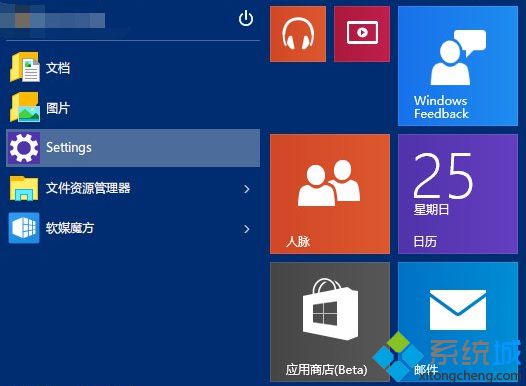
▲开始菜单详情
操作涉及注册表,请做好备份工作
点击“开始”,选择“运行(Run)”或者同时按下Windows+R
1、输入"regedit”后按下回车键
2、访问HKEY_CURRENT_USER>Software>Microsoft>Windows>CurrentVersion>Explorer>Advanced
3、创建一个全新的DWORD(32位)数值,命名为EnableXamlStartMenu
4、使用任务管理器重启Windows资源管理器进程,也就是Explorer.exe。
在此为大家提供了注册表文件, 双击导入即可使用。
如果想要恢复默认的新的开始菜单,反向操作删除以上新建的键值,或者导入恢复操作的注册表文件即可。
相关阅读:Win10预览版9926中新的开始菜单和开始屏幕的区别
相关教程:笔记本开始菜单全屏了关键错误你的开始菜单电脑开始菜单全屏了怎么恢复Win ce开始屏幕效准命令win10开始菜单我告诉你msdn版权声明:以上内容作者已申请原创保护,未经允许不得转载,侵权必究!授权事宜、对本内容有异议或投诉,敬请联系网站管理员,我们将尽快回复您,谢谢合作!










